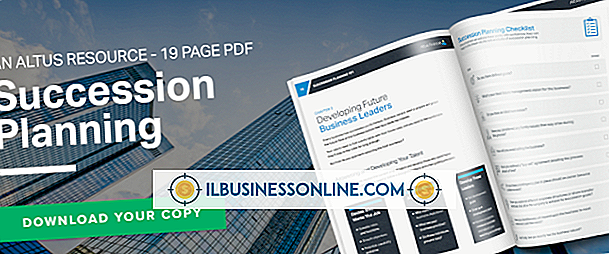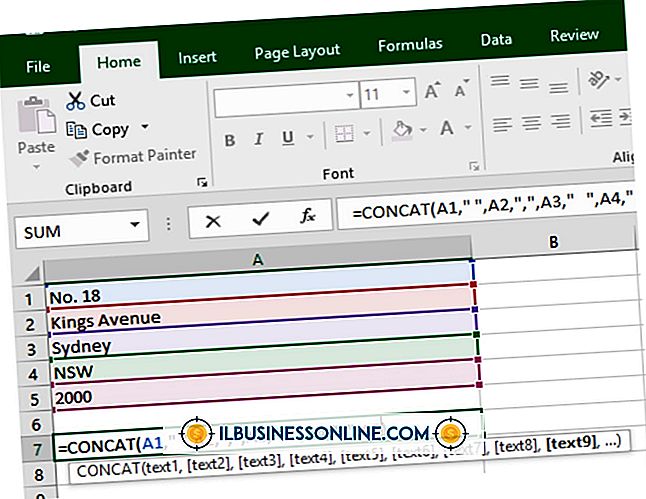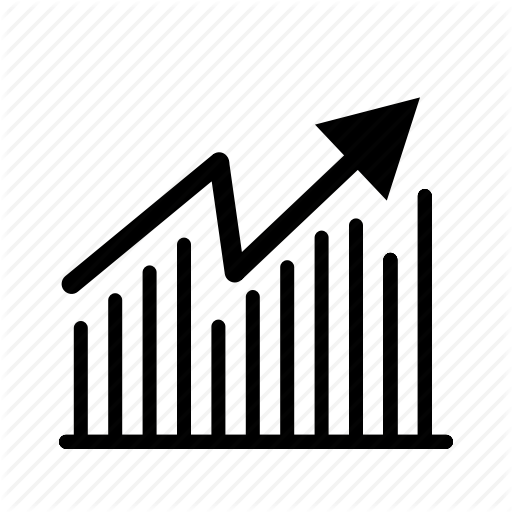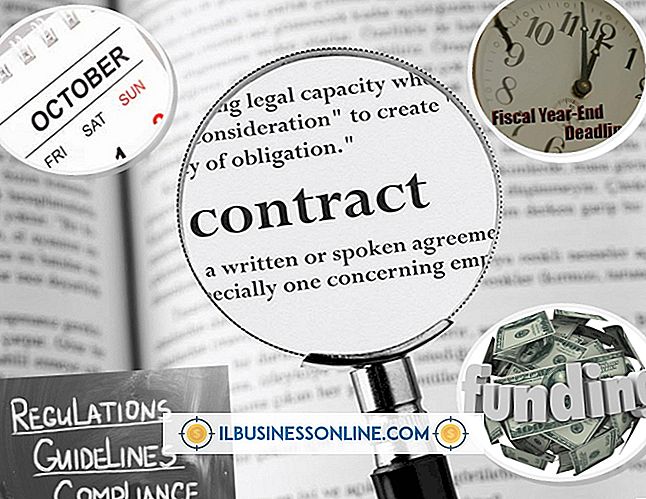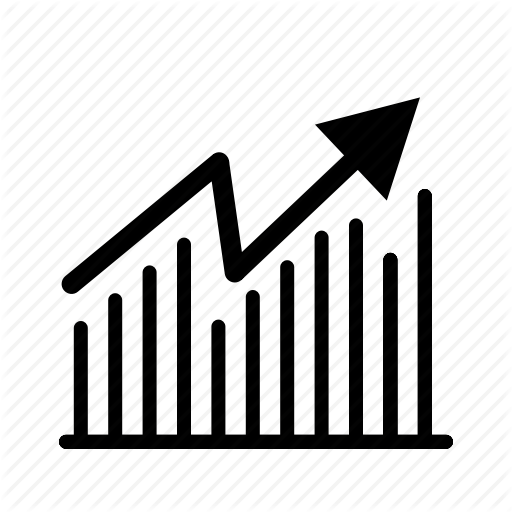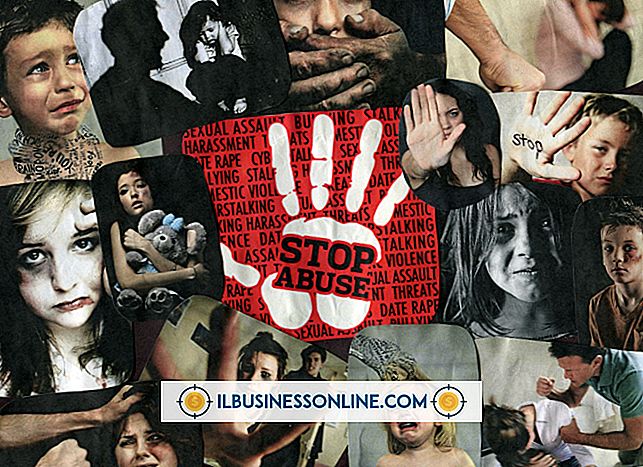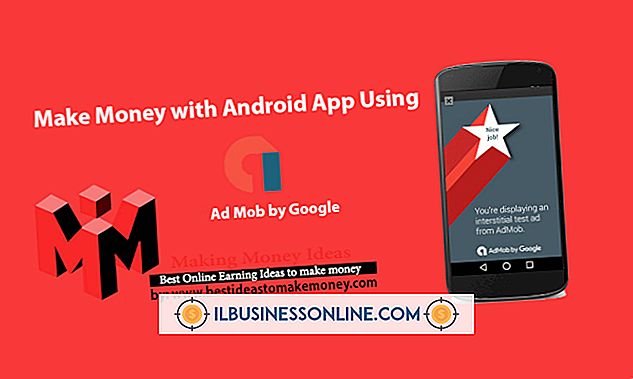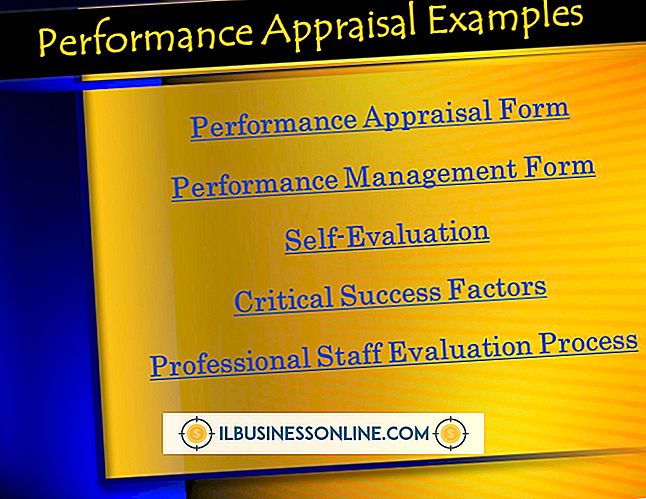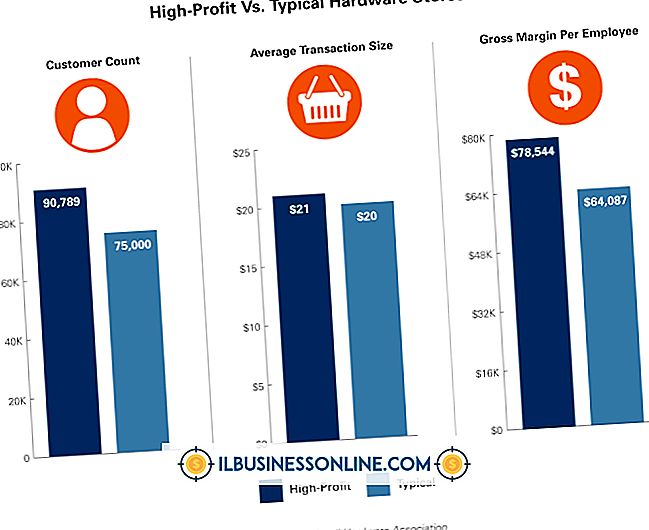Formatering av en bild i en textpost på Tumblr

En bländande havsolnedgång, en korg med kattungar eller något lika trevligt kan ofta göra en Tumblr bloggpost minnesvärd. Tyvärr kan bilder som du lägger till i en Tumblr-textpost kanske inte ha de dimensioner du föredrar. Om du till exempel laddar upp ett av dina skrivbordsblixtfoton till Tumblr, kan det här fotoet förbruka det mesta av utrymmet i ditt inlägg. Lös problemet genom att använda ett enkelt HTML-trick för att formatera bilder i dina textinlägg och göra dem till den storlek du gillar.
1.
Besök din Tumblr Dashboard-sida och tryck eller klicka på "Text" för att se redigeringsrutan som låter dig skapa textinlägg. Skriv en titel för ditt inlägg i textrutan "Titel" och placera markören i den större textrutan under textrutan Titel.
2.
Skriv texten som du vill se i ditt inlägg och klicka på ikonen "Ladda upp bild" som en kamera. Tumblr öppnar fönstret Filuppladdning som visar hårddiskens mappar och filer.
3.
Dubbelklicka på den bildfil du vill inkludera i ditt inlägg. Fönstret Filuppladdning stängs och din bild visas i redigeringsrutan.
4.
Klicka på "HTML" -knappen och granska HTML-koden som visas. Du kommer att se en särskild HTML-img-tagg som liknar den i texten som visas nedan:

Bildtaggens kod börjar med en mindre än symbol och slutar med en större än symbolen. Allt mellan dessa två symboler utgör den text som webbläsare använder för att visa bilden. Observera att ett rätt snedstreck visas före den stängande symbolen för större än.
5.
Klistra in följande text före den slutliga högra snedstrecket:
height = "100"
Dessa attribut i höjd och bredd bestämmer bildens storlek i pixlar. Dessa dimensioner är 100 och 150 i detta exempel. Byt ut dessa två värden med dina egna höjd- och breddvärden. Om du till exempel vill att din bild ska vara 20 pixlar lång och 30 pixlar bred, använd dessa värden för höjd och bredd. Exemplet som anges nedan illustrerar hur din img-tag kan se ut med 20 och 30 som dina dimensioner:
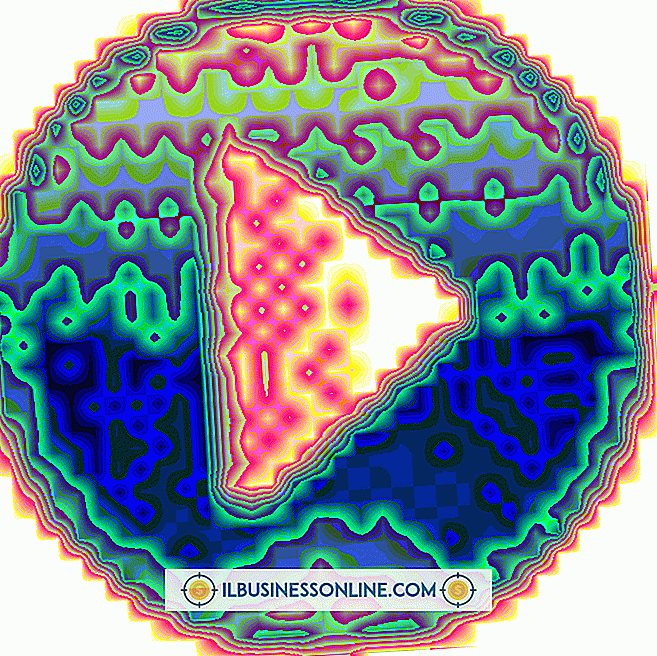
Klicka på knappen "HTML" igen för att återgå till vanlig visningsläge. Du ser att din bilds storlek har ändrats för att matcha de nya dimensionerna du gav den i HTML-koden. Klicka på "Publicera" för att publicera ditt blogginlägg.
Se till att du inkluderar minst en gång plats före stängning höger snedstreck.
tips
- Se till att du inkluderar minst en gång plats före stängning höger snedstreck.
- Experimentera med värdena för höjd och bredd är ett utmärkt sätt att välja den perfekta Tumblr-postbildstorleken utan att använda en bildredigerare för att ändra storlek på bilder manuellt. Använd diskretion när bilder görs betydligt större än normalt. När du ökar en bilds storlek med hjälp av HTML, förlorar den lite bildkvalitet. Om du märker en kvalitetsförlust, minska bildens dimensioner tills du gillar hur den ser ut.
Varning
- Öka eller minska bildens höjd och bredd med samma procentandel om du inte vill snedvrida bildens form. Antag exempelvis att din höjd och bredd är 100 och 150. Om du ändrar höjden till 200 ökar du det med 50 procent. För att hålla bilden proportionell, öka bredddimensionen med 50 procent för att göra det 300. Om du däremot vill skapa en intressant förvrängd effekt ändrar du måtten till allt du vill.